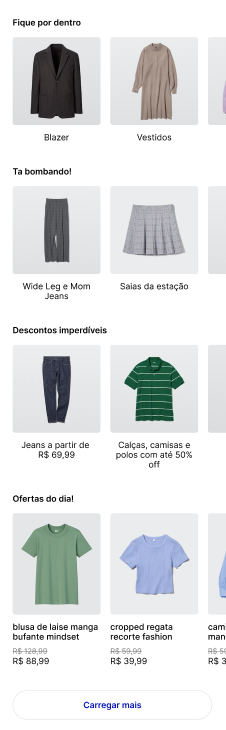La nueva funcionalidad de anuncios de VTEX Sales App tiene dos tipos principales de anuncios: productos específicos y resultados de búsqueda. Esta flexibilidad permite que los administradores de la tienda adapten las estrategias de marketing a sus necesidades y objetivos específicos y puedan promover productos individuales o grupos de productos relacionados.
Para personalizar la vitrina de una tienda, los retailers pueden agregar una página de Anuncio por tienda especificando el ID de la tienda a la que se asociará el anuncio en Master Data, lo que permite crear vitrinas personalizadas para cada tienda.
En este documento, se presentan las instrucciones detalladas para instalar, configurar y utilizar la nueva funcionalidad de anuncios. Sigue los pasos a continuación para configurar esta herramienta e impulsar tus ventas online.
- Instalar las dependencias de VTEX
- Configurar la aplicación Headless CMS
- Crear la página de anuncios
- Activar el menú de anuncios en VTEX Sales App
- Acceder a los anuncios en VTEX Sales App
Instalar las dependencias de VTEX
Antes de instalar las dependencias, debes tener la CLI de VTEX IO instalada. Después de tener la CLI de VTEX IO instalada, ejecuta los siguientes comandos en el terminal para instalar las dependencias necesarias:
-
vtex login {account}
-
vtex install vtex.admin-cms@1.x vtex.admin-cms-graphql@0.x vtex.admin-cms-graphql-rc@1.x vtex.admin-releases@0.x vtex.cms-builder-sf-jamstack@1.x
Configurar la aplicación Headless CMS
- En el Admin VTEX, accede a Apps > Mis Apps o escribe Mis Apps en la barra de búsqueda en la parte superior de la página.
- Haz clic en
Configuraciónen la tarjeta de CMS (alpha). - Haz clic en
Add More. - En el campo Project ID, ingresa
assisted-sales-app. - En el campo Sections URL, ingresa https://instore--instore.vtex.app/assisted-sales/cms/sections.json.
- En el campo Content types URL, ingresa https://instore--instore.vtex.app/assisted-sales/cms/content-types.json.
- Haz clic en
Guardar.
Crear la página de anuncios
Para crear una página de anuncios para VTEX Sales App, sigue los pasos a continuación:
- Accede a la URL del Admin VTEX:
https://{account}.myvtex.com/admin//admin/new-cms/assisted-sales-app. - Haz clic en Crear nuevo y selecciona Anuncios.
- Haz clic en Untitled para editar e incluir el nombre que desees. Recomendamos el nombre Anuncios.
- En la pestaña Secciones haz clic en el botón
+para agregar una nueva sección. Cada sección es una colección de productos o términos de búsqueda. Cada sección se mostrará como una vitrina en formato de carrusel. Puedes ordenar las vitrinas haciendo clic en los botonesMover hacia abajooMover hacia arriba. - Selecciona un tipo de anuncio, productos o resultados de búsqueda.
- Vitrina de productos: mostrará cada producto y SKU (opcional) que determines. Rellena la siguiente información:
- Título de la vitrina: nombre de la vitrina que se mostrará en la página.
- ID del producto: número identificador del producto que deseas mostrar. Campo obligatorio.
- ID del SKU del producto: número identificador del SKU del producto que deseas mostrar. Campo opcional.
Después de rellenar los campos, se mostrará la imagen del producto con precio "a partir de". Si incluyes el SKU, se mostrará el precio y la promoción del SKU indicado. Puedes incluir más productos al hacer clic en
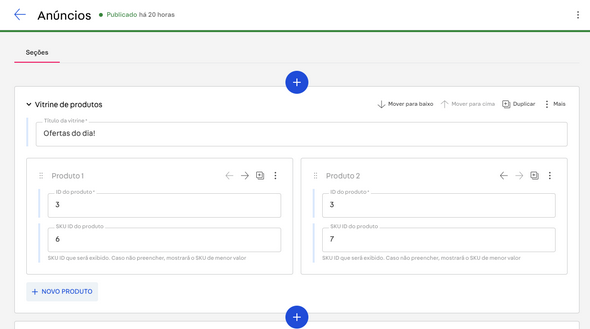
+ NUEVO PRODUCTO. Puedes agregar hasta 10 productos en cada vitrina. El resultado de la vitrina de productos se mostrará como en la siguiente imagen.
- Vitrina de resultados de búsqueda: mostrará los productos de resultados de búsqueda que determines. Rellena la siguiente información:
- Título de la vitrina: nombre de la vitrina que se mostrará en la página.
- Imagen de búsqueda: imagen que mostrará la selección de productos en la vitrina.
- Nombre de la búsqueda: nombre de la búsqueda que se mostrará en la página.
- Término de búsqueda: término de búsqueda que servirá de referencia para los productos.
Cuando el vendedor haga clic en el término de búsqueda, se le redirigirá a los resultados de búsqueda que se hayan establecido en Término de búsqueda. Puedes incluir hasta 10 búsquedas en cada vitrina. El resultado del ejemplo se muestra en la siguiente imagen:
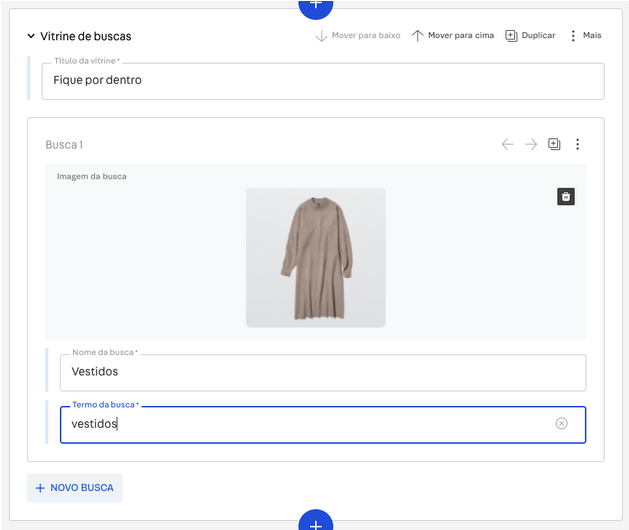
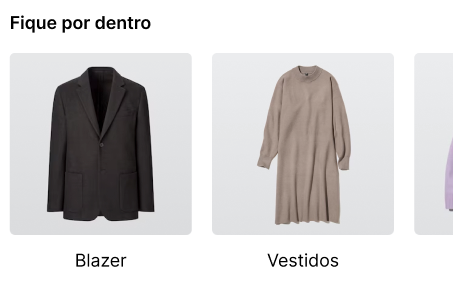
- Después de crear las secciones, haz clic en
Guardary, luego, haz clic enPublicaryPublicar ahorapara finalizar.
La publicación de la vitrina se añadirá a la fila de indexación y se publicará en unos segundos.
- Vitrina de colección: mostrará los productos de la colección que definas. Rellena la siguiente información:
- Título de la vitrina: nombre de la vitrina que se mostrará en la página. - ID de la colección: número del identificador de la colección que se mostrará en la página.
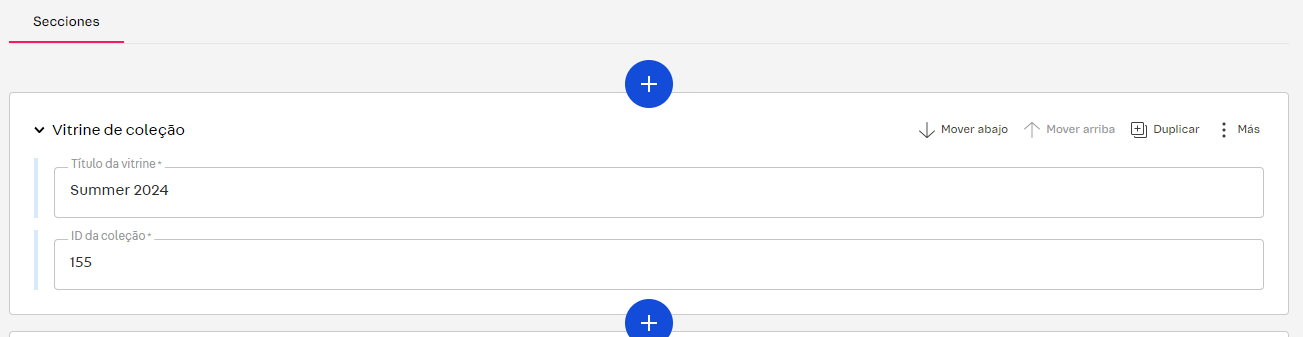
Activar el menú de anuncios en VTEX Sales App
- Accede a la configuración técnica de VTEX Sales App en:
https://{account}.myvtex.com/admin/portal/#/sites
- Haz clic en el botón del engranaje .
- Selecciona la pestaña Código.
- En la pestaña lateral, selecciona
checkout-instore-custom-js.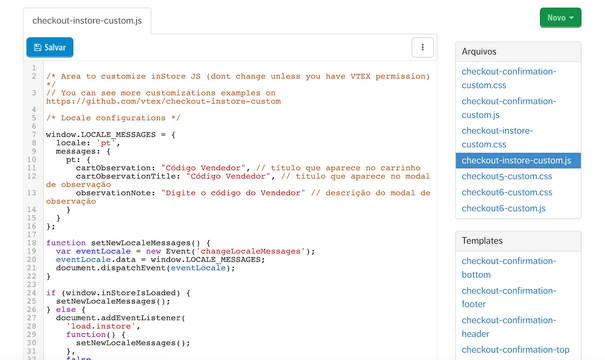
- En el objeto
window.INSTORE_CONFIG, agrega la flagenableExplore: true,.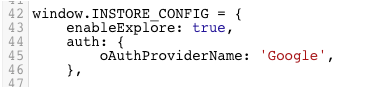
- Haz clic en
Guardar. - Opcionalmente, puedes determinar que la página de inicio del vendedor sea la página de anuncios. Para lograrlo, agrega la flag
initialPage : 'advertisements',en el objetowindow.INSTORE_CONFIG.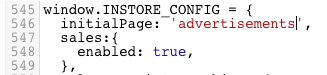
Acceder a los anuncios en VTEX Sales App
En VTEX Sales App, el vendedor podrá acceder a la página de anuncios de dos maneras:
- Página de inicio: si el administrador de la tienda previamente registró la página de anuncios como la página de inicio del vendedor, al iniciar sesión en la plataforma, se redirigirá al vendedor directamente a la página de anuncios. Esta configuración garantiza que los vendedores siempre estén al día sobre los anuncios y promociones relevantes, de manera inmediata y en cuanto acceden al sistema.
- Menú Explorar: si la página de anuncios no es la página de inicio, el vendedor puede acceder a ella fácilmente desde el menú Explorar. Para acceder a la página de anuncios, el vendedor debe hacer clic en el menú Explorar. Luego, se redirigirá al vendedor a la página de anuncios, donde podrá ver e interactuar con los productos y promociones disponibles.